打印预览显示一半是怎么回事 word文档打印预览显示不全怎么解决
更新时间:2024-05-03 08:47:14作者:xtang
在使用Word文档打印预览功能时,有时会出现显示不全的情况,只显示一半内容的情况让人感到困惑,造成这种情况的原因可能是页面设置不正确或者打印机设置有误。要解决这个问题,我们可以尝试调整页面设置,确保页面尺寸和边距设置正确,或者检查打印机设置是否有误,比如纸张类型选择错误等。通过调整这些设置,可以有效解决Word文档打印预览显示不全的问题,确保打印出完整的文档内容。
操作方法:
1.这次的问题实在office套件下的 word2013版本中进行的。
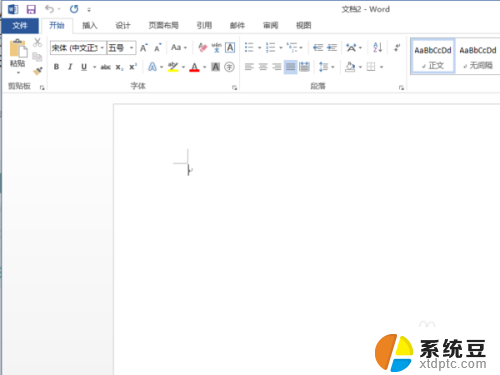
2.首先,新建一篇word文档,用以演示这个问题发生时的情况。
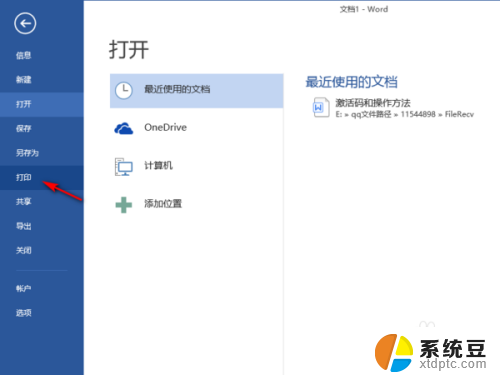
3.点击工具栏里面的文件选项,在下面的选项中找到打印这一工具。
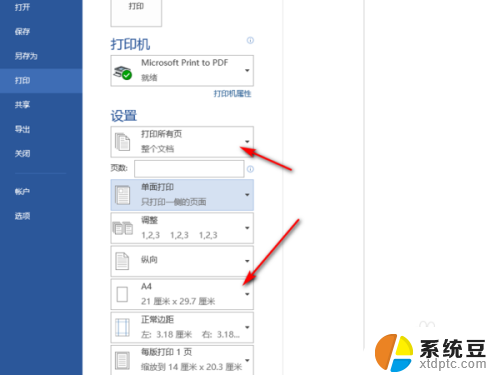
4.接下来我们就可以找到打印这一目录下面的设置选项,单击打印所有页。选择你的文档,这时问题的关键点就来了,此时要着重检查你的页面设置是否是A4.
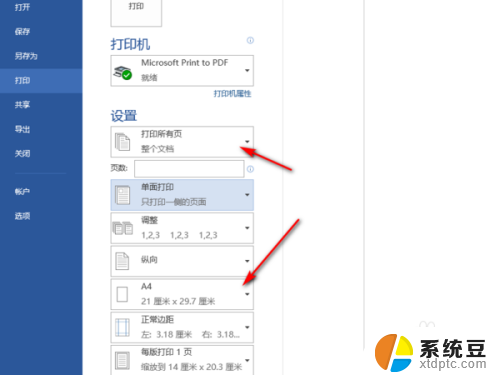
5.如果不是呢,点击页面设置。,就打开了页面设置,在纸张下选择纸张大小为A4,点击确定关闭窗口,再预览就可以看到我们这整个文档就已经可以完完整整地显示出来了。
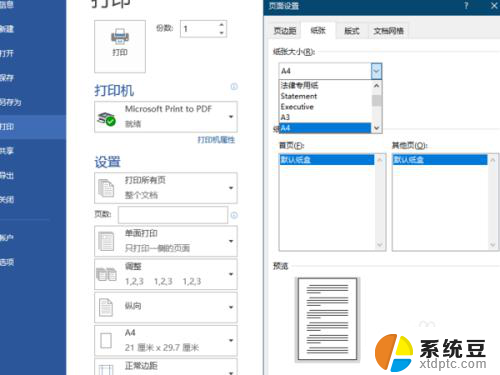
以上就是打印预览显示一半是怎么回事的全部内容,如果遇到这种情况,你可以按照以上步骤解决,非常简单快速。
- 上一篇: wps图片复制后在word粘贴出现代码
- 下一篇: excel表格不小心更改了怎么找回
打印预览显示一半是怎么回事 word文档打印预览显示不全怎么解决相关教程
- wps打印预览不显示功能区 wps打印预览功能区不显示
- pdf打印预览和打印出来的不一样 PDF文档打印效果与预览图片差异怎么解决
- excel预览正常打印空白 excel打印预览显示空白
- word背景图片打印不显示 Word文档背景色打印问题解决方法
- wps如和全屏打印预览 wps全屏打印预览设置步骤
- excel打印预览空白怎么回事 excel打印预览界面为空白怎么处理
- wps打印预览在哪 wps打印预览在哪个选项中
- wps预览时内容显示不全 如何解决wps预览时内容显示不全的问题
- wps打印预览是在哪里 wps打印预览在哪里找
- 怎样预览表格打印出的效果 怎样预览Excel工作表打印效果
- windows server 2019 iis配置 Windows Server 2019 Web服务器IIS基本配置教程
- 如何关闭笔记本电脑桌面上的windows 怎么备份笔记本电脑数据
- 如何关闭windows已保护你的电脑 关闭电脑屏幕保护功能
- windows如何熄屏 笔记本电脑如何关闭屏幕
- windows怎么设置同步设置 Windows 10设置如何同步到其他设备
- win 锁定键盘 电脑锁定键盘的操作步骤
电脑教程推荐
- 1 win 锁定键盘 电脑锁定键盘的操作步骤
- 2 windows电脑任务管理器怎么开 笔记本电脑任务管理器启动方法
- 3 windows脚本删除文件夹 批处理定时删除指定文件夹及子文件夹
- 4 电脑上的顿号在哪 笔记本电脑怎么打出中文顿号
- 5 windows不显示wlan 笔记本电脑wifi连接问题怎么解决
- 6 wifi为什么不能上网 WiFi连接成功但无法上网怎么办
- 7 笔记本电脑已接通电源未充电 笔记本电源已接通但未充电怎么解决
- 8 window如何退出账户 Windows账号退出登录步骤
- 9 电脑麦克风为啥总有电流声 电脑麦克风有电流声怎么解决
- 10 office 2010 plus激活密钥 Office 2010激活方法图文教程